
随着电脑的使用率越来越高,我们有时候可能会遇到win10系统打开vmware特别慢的情况,那么应该怎么处理win10系统打开vmware特别慢呢?
下面小编就带领大家看看win10系统打开vmware特别慢的具体步骤:
1. 关闭防火墙:win+S打开搜索框,输入防火墙,选择windowsDefender防火墙 ;
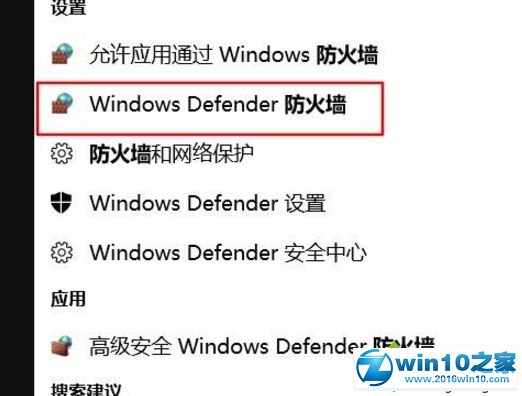
2. 启用或关闭防火墙;
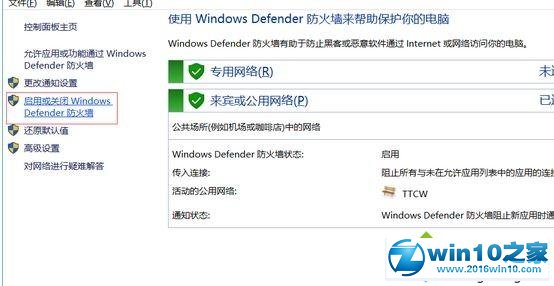
3. 关闭防火墙,两个选项都关闭;
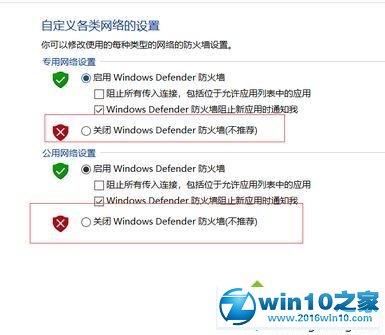
4. 打开VMware,如果速度恢复则行,没有则需要重启电脑(很重要),重启之后问题基本解决;
5. 倒回去选择允许应用或功能这一项;
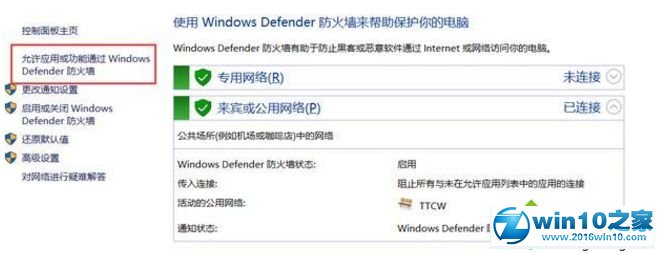
6. 选择允许其它应用这一项(注意这一操作之前必须要关闭防火墙还有最好先关闭VMware);
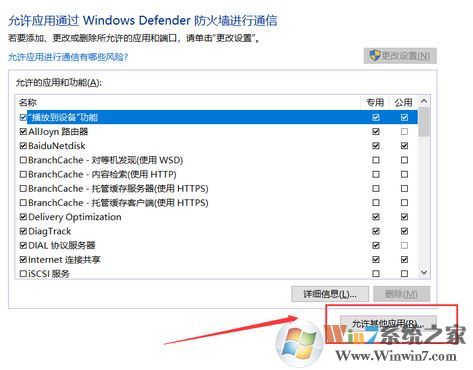
7. 点击浏览然后找到VMware的安装目录找到vmware.exe确定;
8. 选择完以后点击【添加】按钮;
9. 点击添加之后找到刚刚添加的,然后注意公用和专用的勾都选上;
10. 设置完成后选择【确定】保存设置;
11. 此时打开防火墙,再打开软件发现速度恢复,防火墙也可以打开,如果速度没有恢复则关闭防火墙,重启以后打开虚拟机没问题之后再选择开启防火墙。
以上和大家分享就是win10系统打开vmware特别慢的解决方法,下次碰到一样故障问题时,直接参考教程解决吧。
uc电脑园提供的技术方案或与您产品的实际情况有所差异,您需在完整阅读方案并知晓其提示风险的情况下谨慎操作,避免造成任何损失。

未知的网友